CopyRight©2021 139GAME.COM.CN All Right Reserved
剪映字幕太长自动换行怎么设置 剪映字幕太长自动换行设置教程
剪映字幕太长自动换行怎么设置 剪映字幕太长自动换行设置教程,赶快一起来看看吧。
1、打开剪映app,点击【开始创作】。
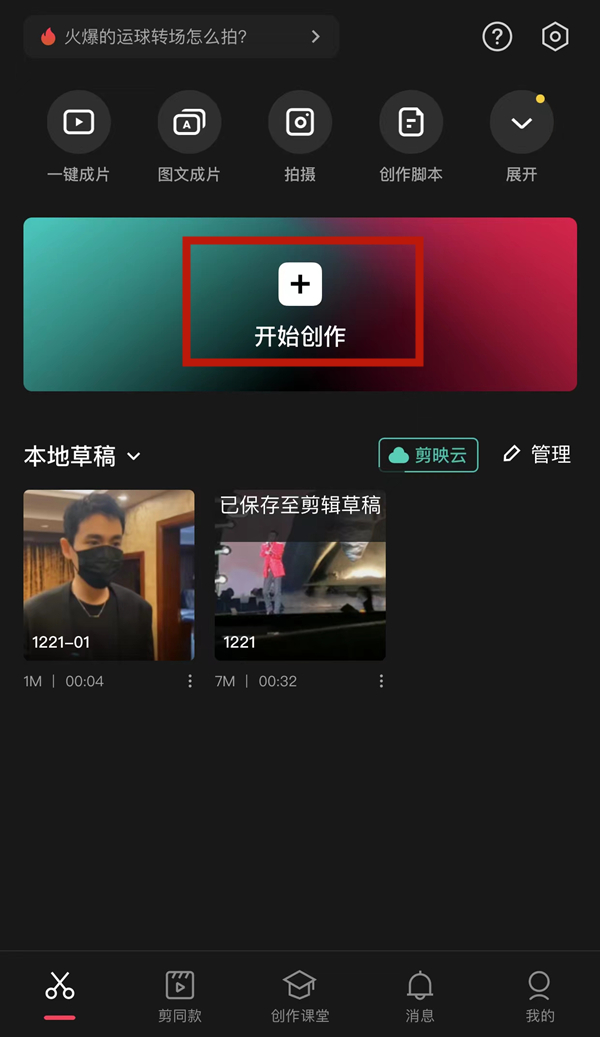
2、点击下方工具中的【文本】。
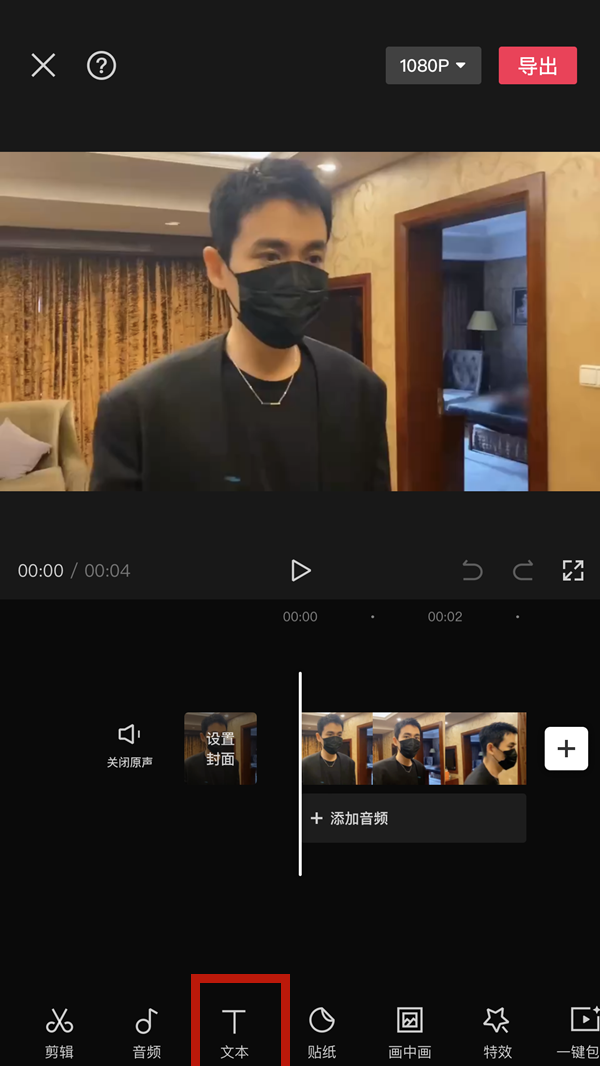
3、点击【新建文本】进入编辑模式。
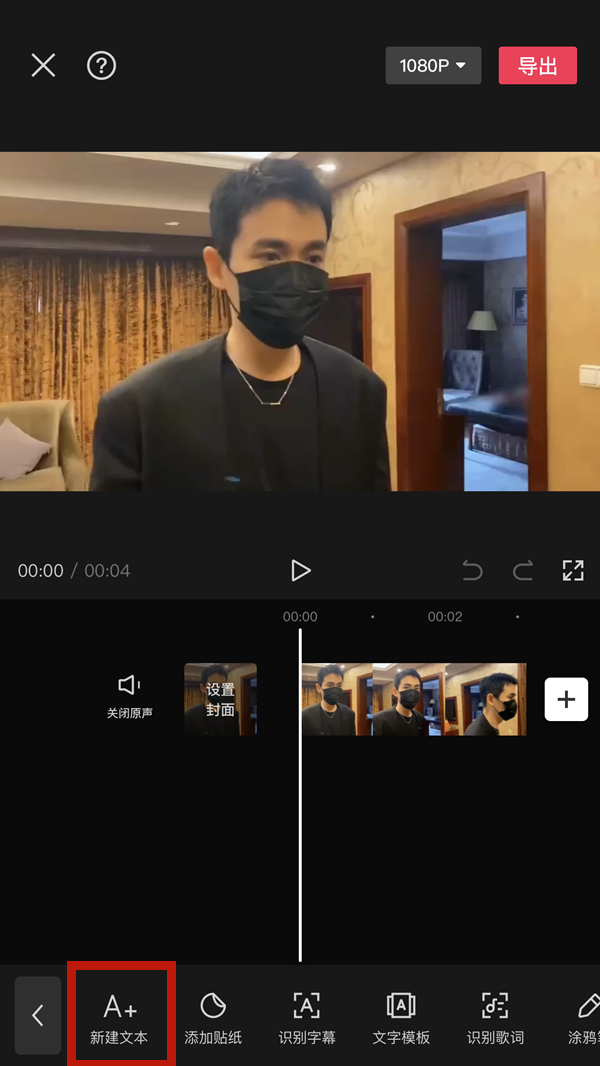
4、使用键盘编辑文字,输入完毕后点击要换行的段落,点击键盘中的换行,即可将文字全部显现出来。

以上就是小编整理的剪映字幕太长自动换行怎么设置 剪映字幕太长自动换行设置教程的全部内容,想要了解更多的手机游戏攻略或者软件教程,可以关注本站,每天都会实时更新一些有价值的内容,希望大家喜欢。
《剪映》教程解密:学会放大镜头特写的绝妙技巧
剪映镜头特写放大方法:第一步,找到并点击打开”剪映“软件,第二步,进入主页面后,点击”开始创作“按钮,第三步,导入素材后,选择”特效“功能,然后点击”画面特效“功能,接着选择”鱼眼“即可。

剪映镜头特写放大详细步骤:
1、打开剪映app,点击开始创作,导入素材。

2、点击特效,再点击画面特效。


3、点击鱼眼,再点击右上角确定图标即可。

Windows电脑版《剪映》关键帧功能如何使用
剪映专业版的关键帧已经出了非常的久了,而许多小伙伴在使用剪映的时候根本就不知道在哪,更别说怎么使用了。其实剪映关键帧需要我们下载最新版本的剪映,目前win版和mac版都出了关键帧功能。下面一起来看看剪映关键帧使用方法吧!
剪映关键帧使用方法
剪映关键帧在哪
1、下载最新版的剪映,在选中素材的基础上,在右边的选项面板中找到画面基础。

2、用户可以在不透明度、缩放、坐标和音频中的音量后面都可以看到一个菱形的标志。
3、点击菱形标志即可添加关键帧。
怎么使用关键帧
方法一:
1、选中视频中的某个位置,点击不透明度的菱形,它的提示是添加关键帧,单击一下。


2、用户可以在素材上看到一个菱形标志,这个点就是关键帧。

3、添加完成后可以在面板中修改数值。
4、再次调整指针位置,添加关键帧,更改数值。
5、这样这两个关键帧之间的参数不一样,就会形成一个动画的效果。
方法二:
1、移动指针位置,直接修改面板中的数值,修改后回车。
2、这样视频中就会自动的打上关键帧,再打一个数值不一样的参数就可以形成动画效果。
以上就是剪映关键帧使用方法的全部内容了, 希望能够帮助到各位小伙伴。更多软件相关的内容各位小伙伴们可以关注,会一直给各位小伙伴们带来软件的教程!如果你对此文章存在争议,可在评论区留言和小伙伴们一起讨论。
《剪映》滚动字幕怎么放慢速度,滚动字幕放慢速度方式
《剪映》滚动字幕怎么放慢速度,滚动字幕放慢速度方式,剪映作为抖音旗下的官方剪辑软件,受到超多年轻人的欢迎,很多的功能可以使用,不少小伙伴想要知道滚动字母是怎么放慢速度的,小编整理了相关教程,希望可以帮到大家!

剪映滚动字幕怎么放慢速度?
1、打开剪映,选择开始创作。
2、点击视频后,选择添加。
3、找到文字后,添加新建文本和文字内容。
4、在动画的循环动画里,选择字幕滚动,然后拉动横条即可变慢滚动速度。
以上就是小编整理的“《剪映》滚动字幕怎么放慢速度,滚动字幕放慢速度方式”的全部内容,想要了解更多的手机游戏攻略或者软件教程,可以关注本站,每天都会实时更新一些有价值的内容,希望大家喜欢。










